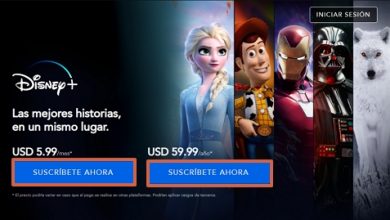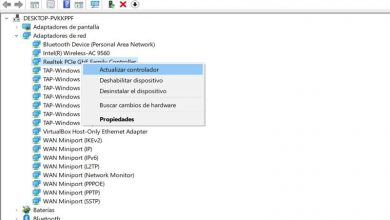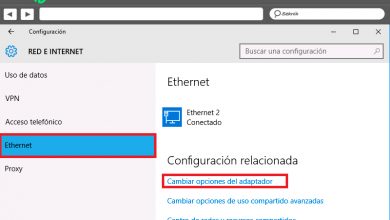WebDav : Qu’est-ce que c’est, à quoi ça sert et comment le configurer
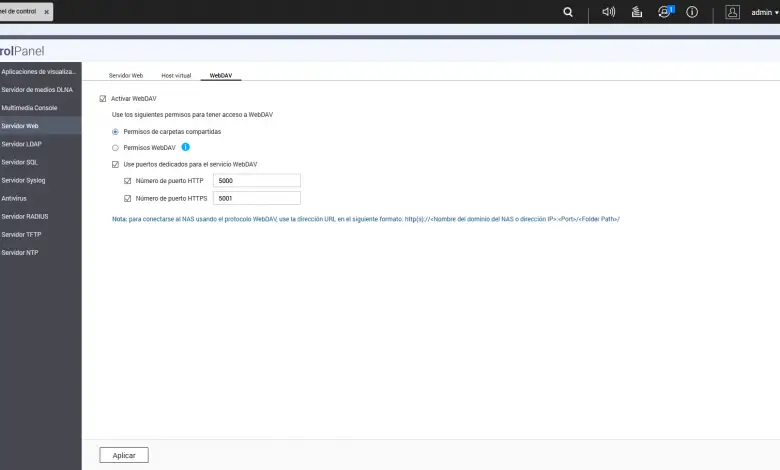
Le protocole WebDAV (Web-based Distributed Authoring and Versioning) est développé par l’IETF, c’est un protocole qui est chargé de nous permettre de facilement enregistrer, éditer, copier, déplacer et partager des fichiers à partir de serveurs Web. Grâce à ce protocole, nous pouvons travailler avec des fichiers directement sur un serveur Web, comme s’il s’agissait d’un serveur Samba ou FTP. Actuellement, la plupart des systèmes d’exploitation modernes tels que Windows, Linux ou macOS permettent la prise en charge de WebDAV, faisant apparaître les fichiers sur un serveur WebDAV comme stockés dans un répertoire. Vous voulez savoir en détail comment fonctionne ce protocole ?
Qu’est-ce que WebDAV et à quoi sert-il ?
WebDAV est un protocole qui nous permet de sauvegarder des fichiers, de les éditer, de les déplacer et de les partager sur un serveur web, nous n’aurons pas besoin d’utiliser d’autres protocoles pour échanger des fichiers sur le réseau local ou Internet, comme Samba, FTP ou NFS . L’objectif de WebDAV est que vous puissiez travailler directement sur le serveur Web, sans avoir besoin d’utiliser des protocoles supplémentaires pour la gestion à distance (ou locale) des fichiers. Ce protocole nous permet que les serveurs Web puissent apparaître comme des lecteurs réseau sur notre PC.
Actuellement, le protocole WebDAV est une norme et nous l’avons disponible par défaut sur tous les systèmes d’exploitation de bureau tels que Windows, Linux et macOS. Il existe différents clients WebDAV pour différents systèmes d’exploitation, ce sont plus ou moins de fonctionnalités. Il est également très important que WebDAV soit pris en charge par les serveurs Web, si un serveur Web tel qu’Apache, Lighttpd ou Nginx ne prend pas en charge ou n’a pas configuré WebDAV, nous ne pourrons pas l’utiliser pour gérer les fichiers. Selon le serveur Web dont nous disposons, la syntaxe de la configuration WebDAV est différente, mais étant un protocole standard, le fonctionnement dans chacun d’eux est le même.
Les autres caractéristiques de WebDAV sont qu’il prend en charge le cryptage SSL AES 256 bits, tant que nous utilisons le protocole HTTPS pour la connexion. Il est capable de traverser les pare-feu, NAT et proxy sans problème, enfin, il est plus rapide que le protocole populaire SMB / CIFS si nous l’utilisons via VPN, donc, si vous allez vous connecter à distance, vous pourriez être intéressé à l’utiliser place Samba.
Configuration WebDAV sur un serveur NAS QNAP
Configurer un serveur WebDAV sur un serveur NAS QNAP est vraiment simple, il suffit d’aller dans « Panneau de configuration / Serveurs d’applications / Serveur Web / WebDAV «. Une fois là, il faut activer le serveur WebDAV, puisque, par défaut, il est désactivé. Ensuite, nous aurons plusieurs options :
- Autorisations : si nous voulons hériter des autorisations des dossiers partagés, ou si nous voulons fournir des autorisations spécifiques pour l’accès WebDAV.
- Ports : WebDAV est compatible avec les protocoles HTTP et HTTPS, selon le protocole, nous pouvons définir le port par défaut (80 et 443) ou en choisir des spécifiques pour WebDAV.
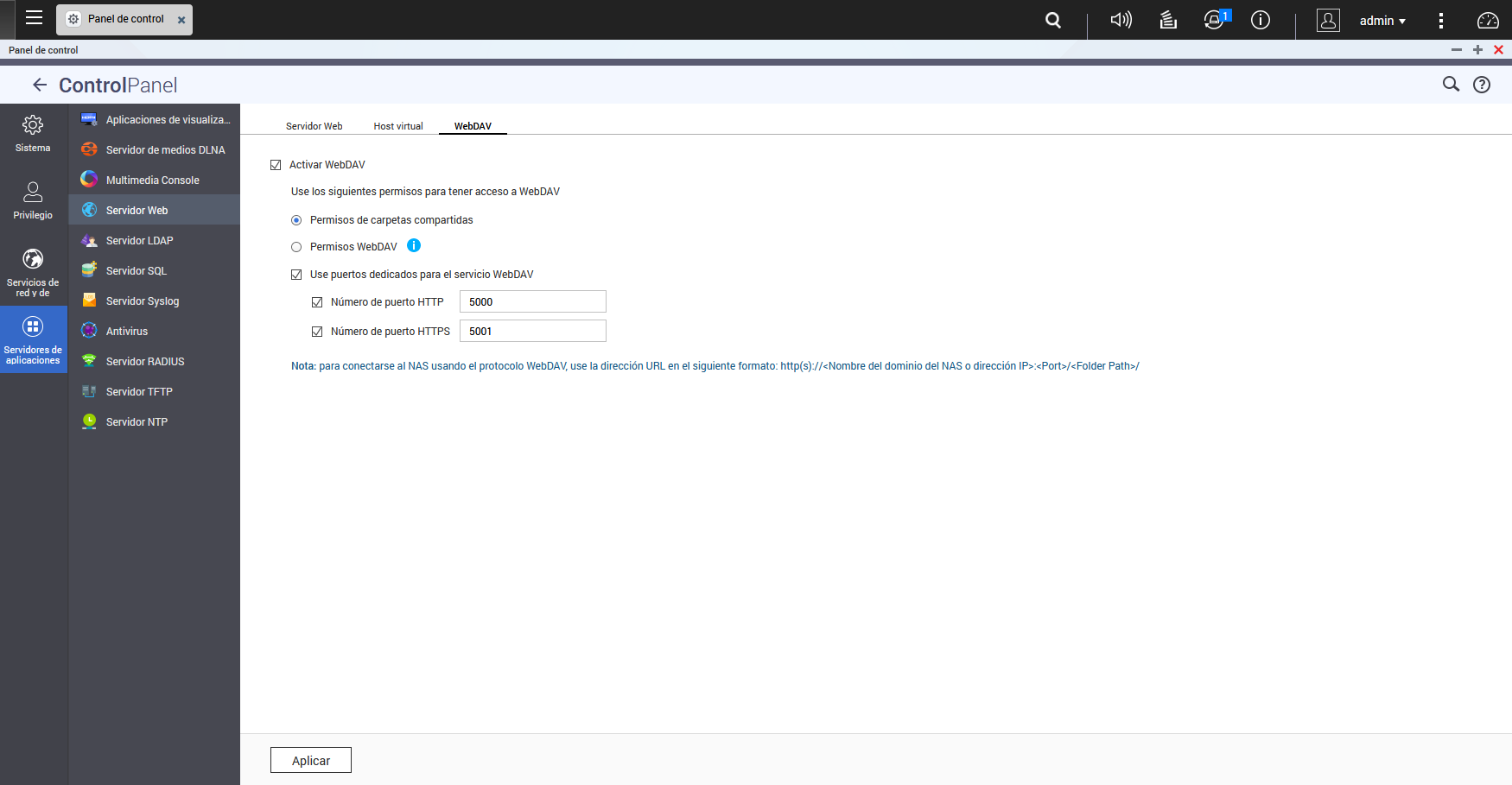
Si vous choisissez de configurer des autorisations spécifiques pour WebDAV, vous devrez le configurer dans les « dossiers partagés » de QNAP.
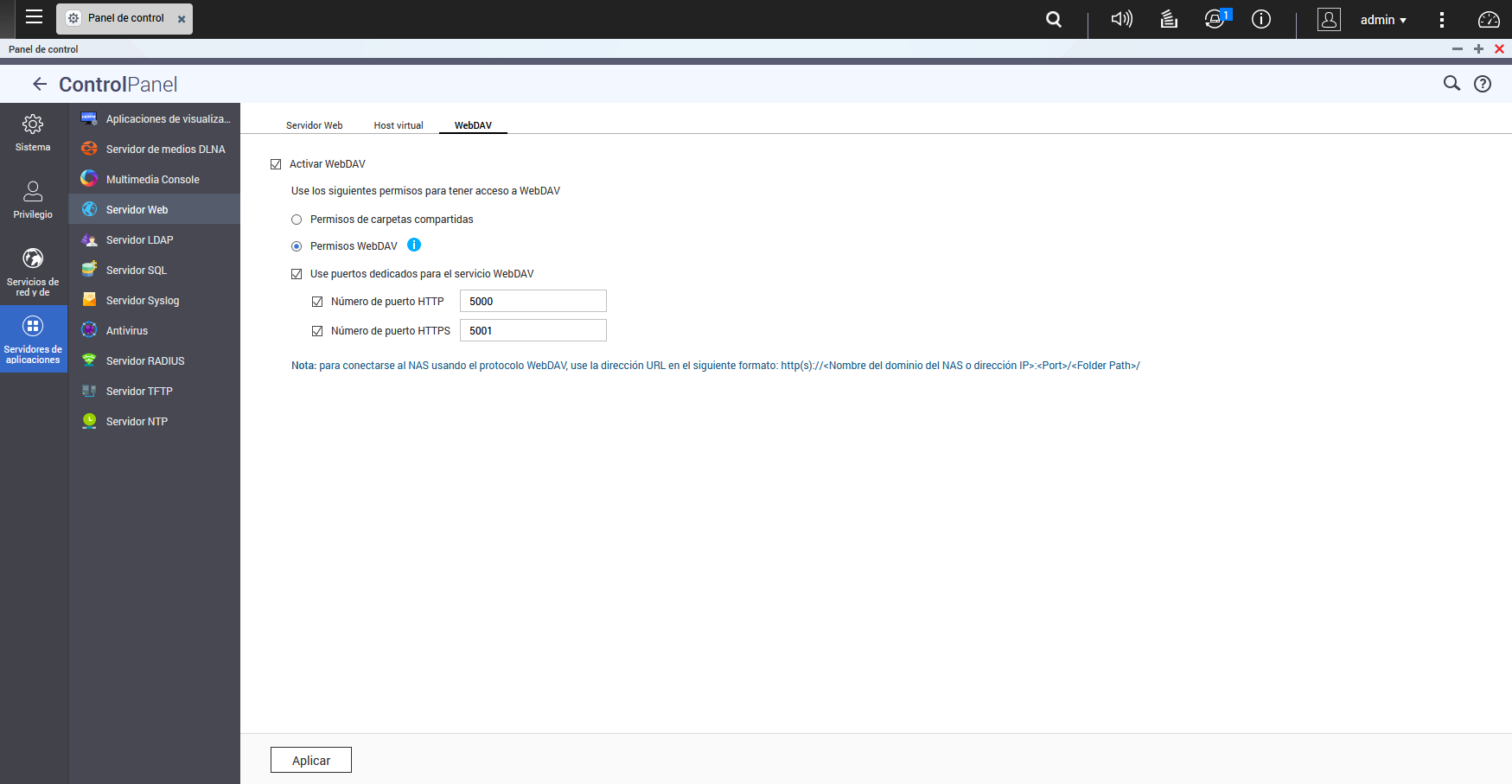
Nous allons dans la section » Panneau de configuration / Privilège / Dossiers partagés «, et cliquons sur » Modifier les autorisations des dossiers partagés «, pour afficher ultérieurement l’option » Sélectionnez le type d’autorisation » et choisissez » Accès à WebDAV «. Cette option est uniquement disponible au choix, tant que nous avons choisi «Autorisations WebDAV» sur le serveur WebDAV, sinon elle n’apparaîtra pas.
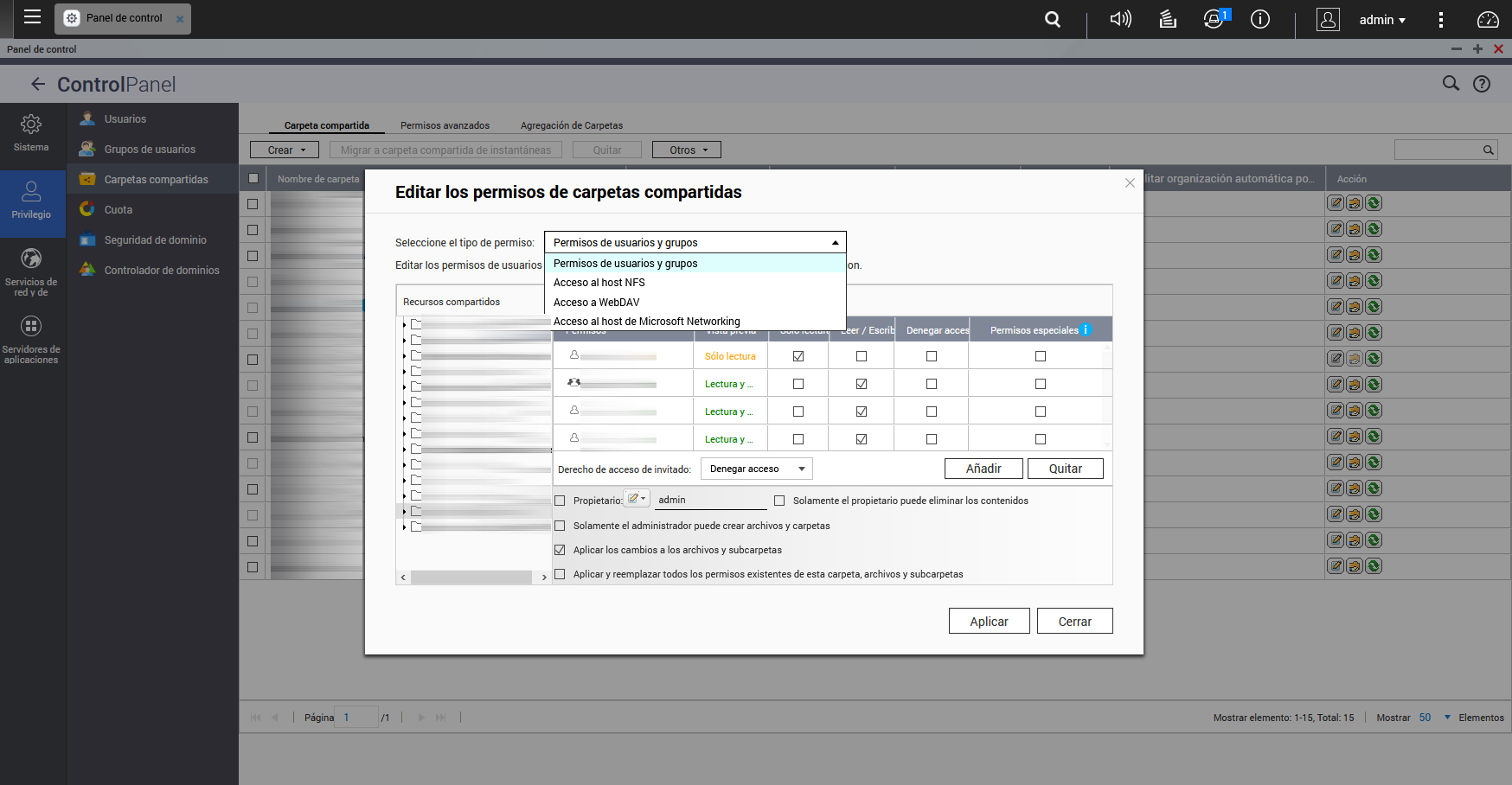
Nous éditons les permissions des dossiers comme nous le souhaitons, et cliquons sur appliquer.
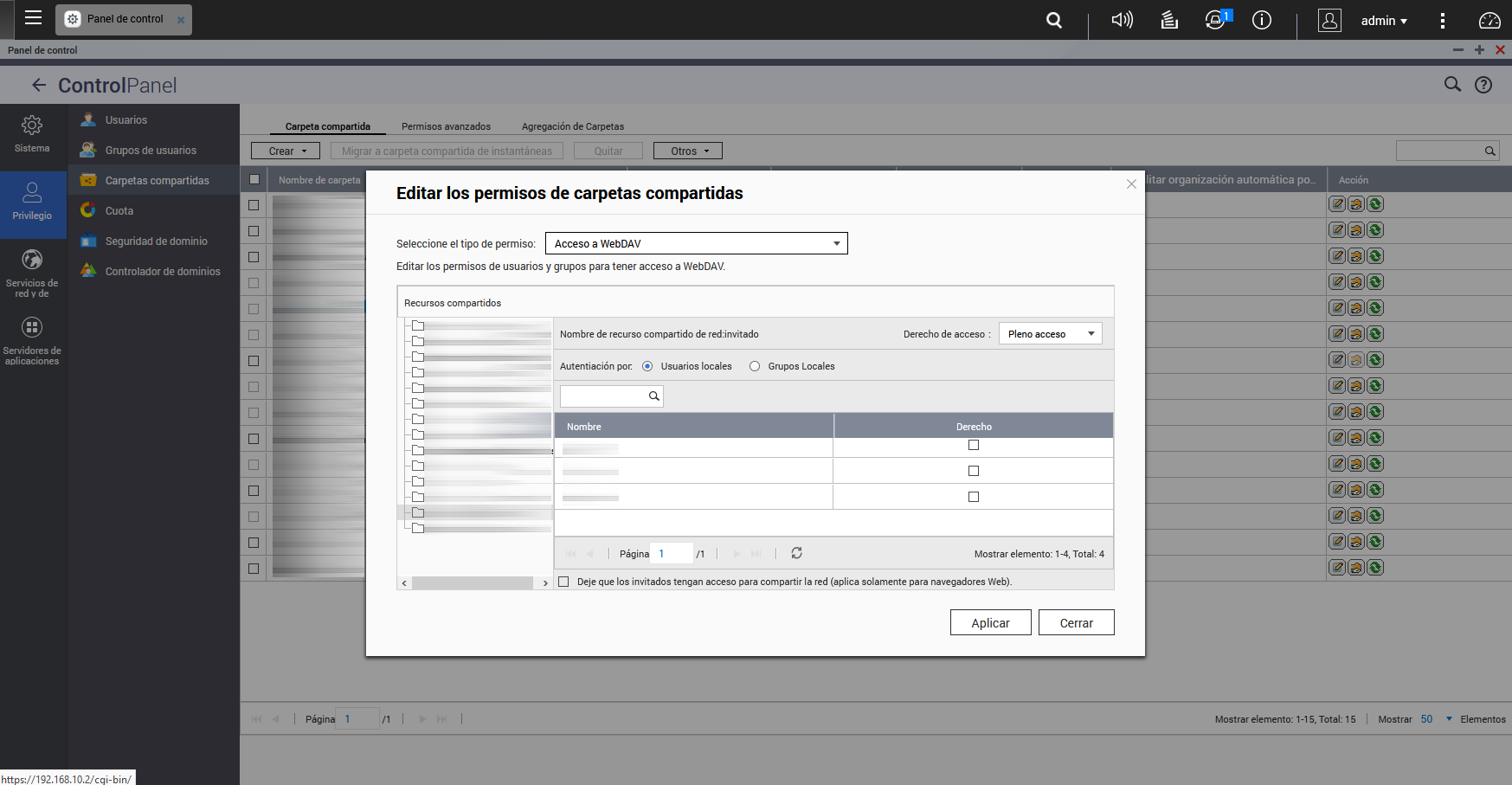
À ce stade, nous aurons correctement configuré le serveur WebDAV dans notre NAS QNAP, nous allons maintenant configurer le client WebDAV fourni par défaut dans Windows pour se connecter au serveur.
Configuration du client WebDAV sous Windows 10
La première chose que nous devons faire est d’aller dans le registre Windows, au chemin : « EquipoHKEY_LOCAL_MACHINESYSTEMCurrentControlSetServicesWebClientParameters et sélectionnez « BasicAuthLevel » pour le mettre avec la valeur 2, cliquez sur accepter et redémarrer. Les paramètres que nous pouvons mettre dans cette clé de registre sont les suivants :
- 0 : Authentification de base désactivée.
- 1. Authentification de base activée uniquement pour les connexions SSL.
- 2. L’authentification de base active les connexions SSL et non-SSL.
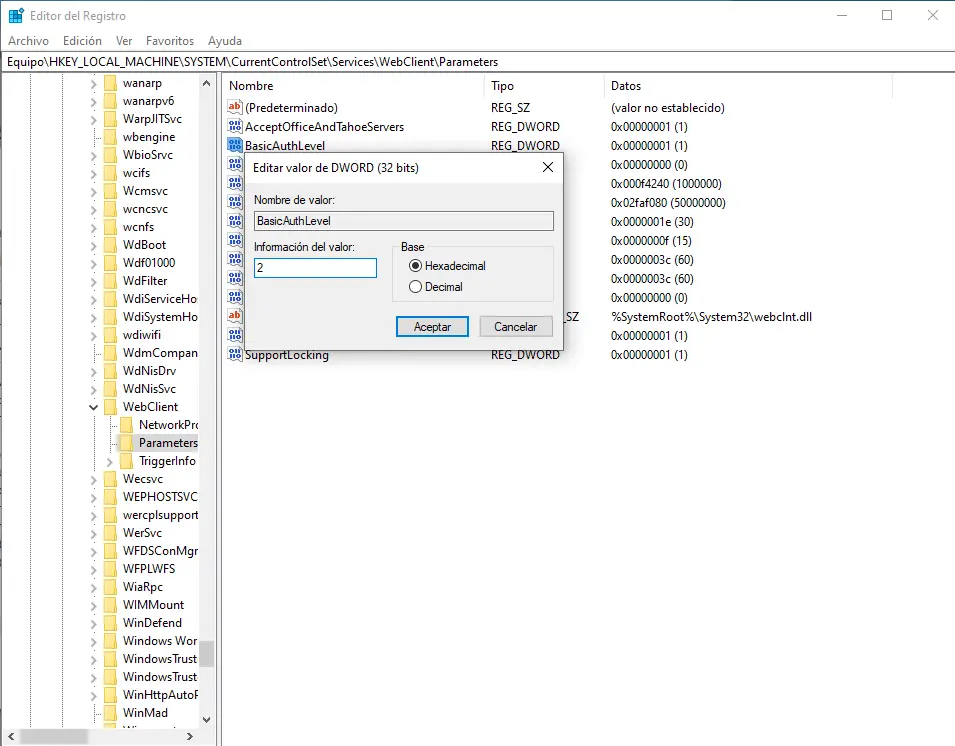
Une fois que nous avons redémarré, nous allons dans « Ordinateur » et faisons un clic droit sur « Ajouter un emplacement réseau ».
Nous suivons l’assistant, en sélectionnant « Choisir un emplacement réseau personnalisé ».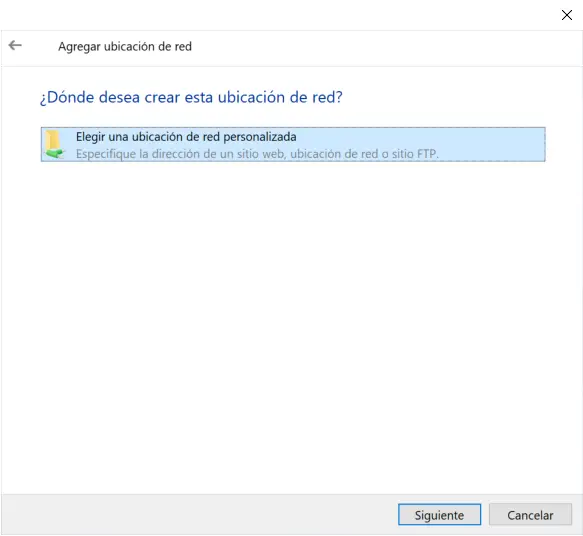
Maintenant, nous devons mettre l’adresse IP de notre serveur WebDAV, soit avec HTTP ou HTTPS. Nous avons eu des problèmes lors de l’utilisation de HTTPS avec Windows 10, car il semble que le client lui-même n’est pas compatible, nous devons donc utiliser HTTP (sans cryptage), et si nous voulons fournir une communication de sécurité, nous devons utiliser un VPN.
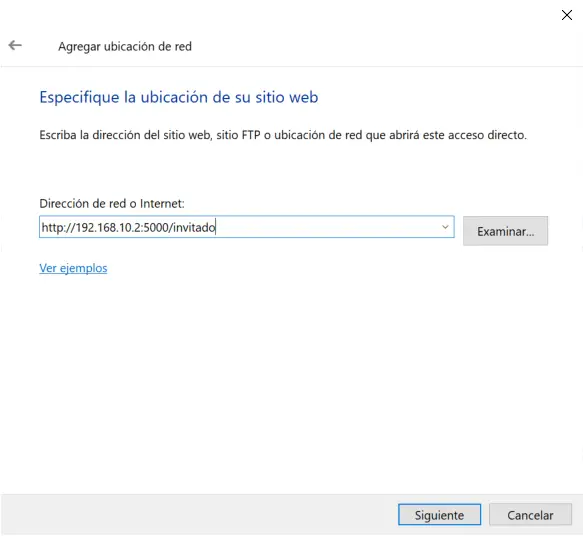
Dès que nous cliquons sur « Suivant », un écran apparaîtra pour saisir les informations d’identification de l’utilisateur, après avoir saisi le nom d’utilisateur et le mot de passe, il indiquera que la connexion est correcte et nous pourrons donner un nom à cet emplacement réseau.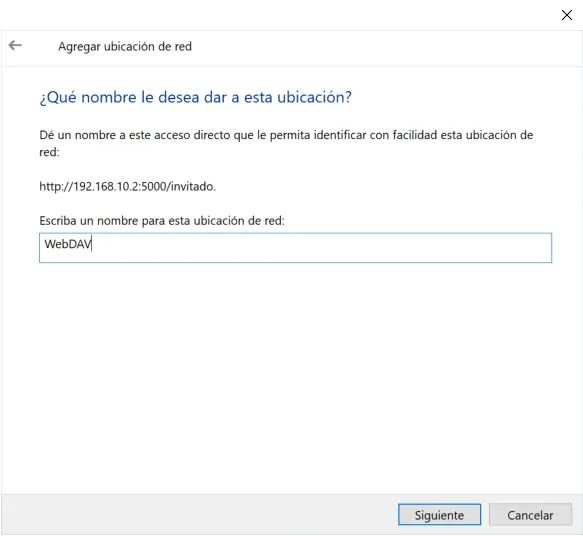
Lorsque nous lui avons donné un nom, nous cliquons sur « Terminer » pour terminer l’assistant d’ajout d’emplacements réseau.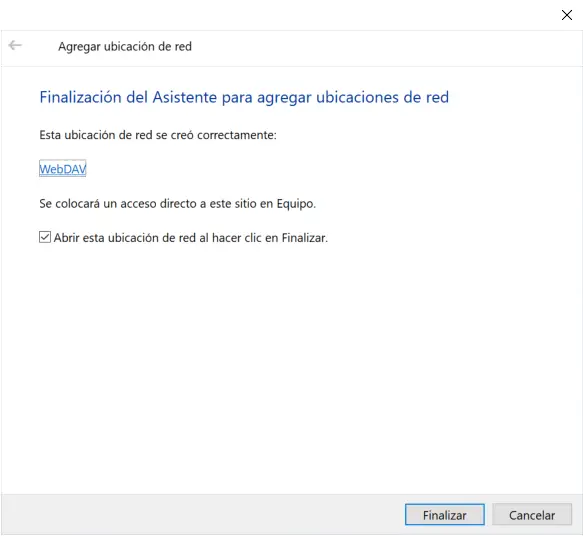
Dans ces moments, nous pourrons accéder à notre serveur via le protocole WebDAV, comme vous pouvez le voir ci-dessous :
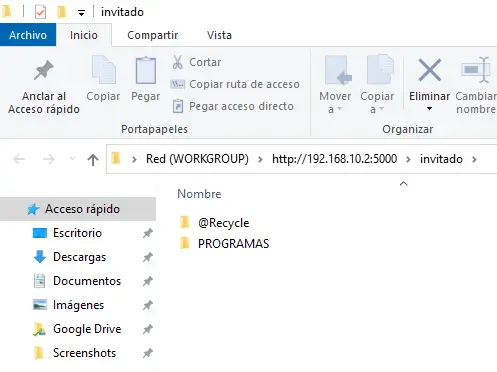
Comme vous l’avez vu, le protocole WebDAV est très facile à configurer et à utiliser dans les systèmes d’exploitation Windows, même si nous devons nous rappeler qu’il est compatible avec Linux et macOS sans aucun problème.
Alternatives à l’utilisation de WebDAV pour partager des fichiers
Il existe d’autres alternatives utilisant d’autres protocoles de partage de fichiers au lieu de WebDAV. L’un des protocoles les plus utilisés dans les réseaux domestiques et professionnels est SMB / CIFS, un protocole sécurisé car dans sa version SMB 3.0 il intègre l’authentification et le transfert de données avec cryptage AES, de cette façon, toutes les communications seront cryptées et authentifiées, pour nous fournir avec une sécurité et une confidentialité améliorées, ce que les versions précédentes telles que SMB 1.0 ou SMB 2.0 n’incorporaient pas, cependant, dans les dernières versions de SMB 2.0, l’authentification était effectuée de manière sécurisée et non en texte clair. Ce protocole vise à partager des fichiers et dossiers via le réseau local, vous ne devez jamais utiliser ce protocole pour Internet en ouvrant les ports TCP qu’il utilise pour l’échange d’informations,
Un autre protocole que nous pouvons utiliser pour partager des fichiers et des dossiers sur le réseau local est FTP, ce protocole est largement utilisé pour transférer des fichiers et des dossiers sur le réseau local et également sur Internet. En ouvrant le port de contrôle (TCP 21 par défaut), et les ports FTP PASV, nous pouvons facilement transférer des données depuis Internet. Un détail très important est que le protocole FTP n’a aucun type de cryptage dans l’authentification, ni lors du transfert de données. Dans le cas où vous souhaitez la sécurité dans l’authentification et dans le transfert de fichiers, vous devrez utiliser le protocole FTPES et utiliser AES-128-GCM pour sécuriser nos données.
Enfin, un autre protocole que nous pouvons utiliser pour transférer des fichiers et des dossiers via le réseau local ou Internet est SFTP, ce protocole est basé sur le populaire SSH, par conséquent, nous aurons un cryptage des données à la fois dans l’authentification et dans le transfert de données. , c’est donc l’un des protocoles les plus recommandés si vous voulez avoir la meilleure sécurité possible.